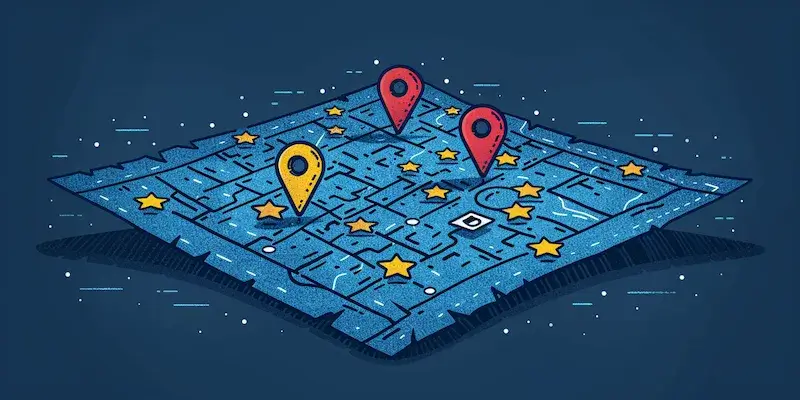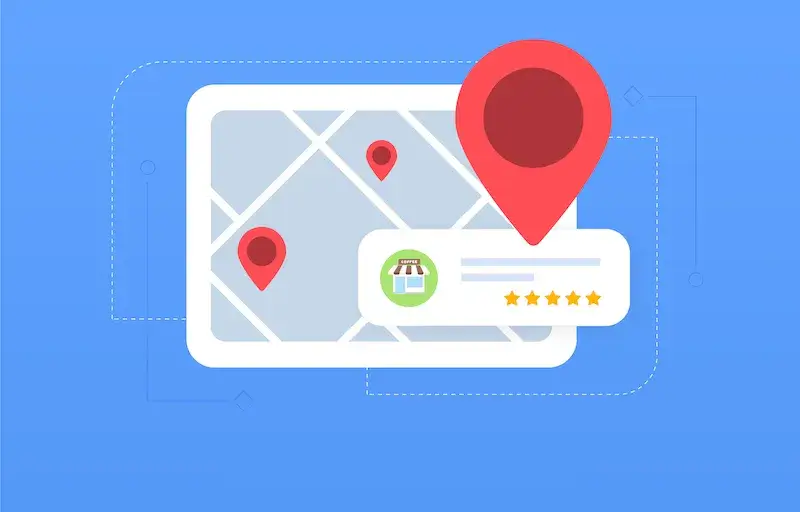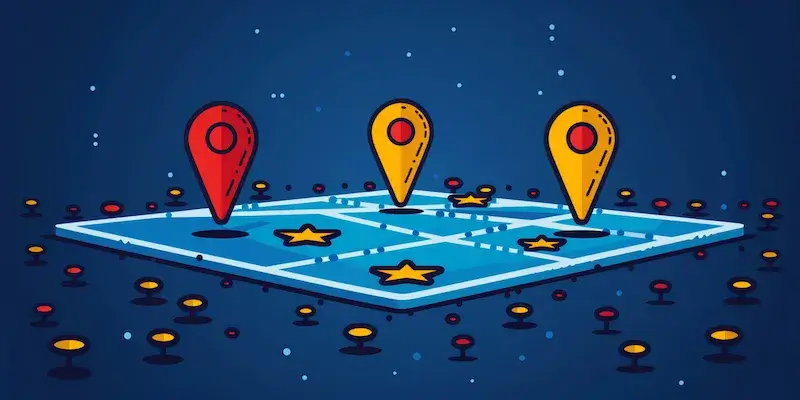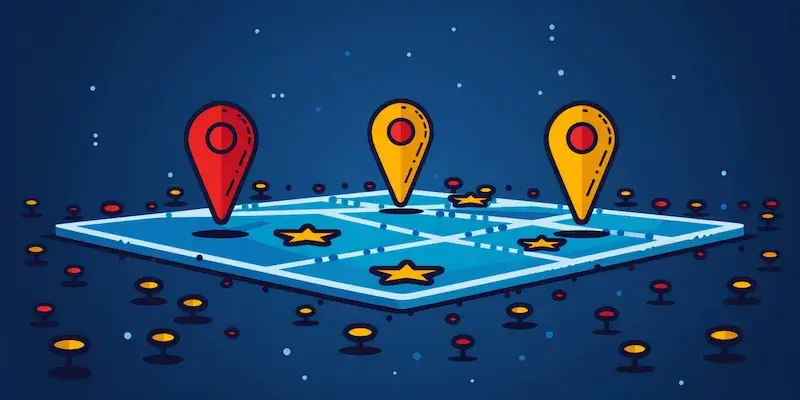Aby dodać pinezkę w Google Maps na komputerze, należy najpierw otworzyć przeglądarkę internetową i przejść do strony Google Maps. Po załadowaniu mapy, można zlokalizować miejsce, które chcemy oznaczyć. W tym celu najlepiej skorzystać z paska wyszukiwania, wpisując adres lub nazwę miejsca. Gdy mapa pokaże interesującą nas lokalizację, wystarczy kliknąć prawym przyciskiem myszy w wybrane miejsce na mapie. Z menu kontekstowego wybieramy opcję „Dodaj brakującą lokalizację”. Następnie pojawi się okno dialogowe, w którym można wpisać nazwę pinezki oraz dodatkowe informacje, takie jak opis czy kategorie. Po uzupełnieniu wszystkich wymaganych pól, klikamy przycisk „Zapisz”, co spowoduje dodanie pinezki do mapy. Warto również pamiętać, że dodane pinezki mogą być edytowane lub usuwane w przyszłości, co daje możliwość aktualizacji informacji o danym miejscu.
Jak dodać pinezkę Google Maps na telefonie?
Dodawanie pinezek w Google Maps na telefonie jest równie proste jak na komputerze. Aby to zrobić, należy najpierw uruchomić aplikację Google Maps na swoim smartfonie. Po otwarciu aplikacji warto skorzystać z opcji wyszukiwania, aby znaleźć konkretne miejsce, które chcemy oznaczyć. Można to zrobić poprzez wpisanie adresu w pasku wyszukiwania lub przeszukiwanie mapy ręcznie. Gdy znajdziemy interesującą nas lokalizację, wystarczy dotknąć ekranu w odpowiednim miejscu, co spowoduje wyświetlenie szczegółowych informacji o tym punkcie. W dolnej części ekranu pojawi się przycisk „Zapisz”, który po naciśnięciu pozwoli nam dodać pinezkę do ulubionych miejsc lub stworzyć nową kategorię dla tej lokalizacji. Użytkownicy mogą także dodać notatki lub zdjęcia do swojej pinezki, co czyni ją bardziej osobistą i użyteczną.
Jak edytować lub usuwać pinezkę Google Maps?
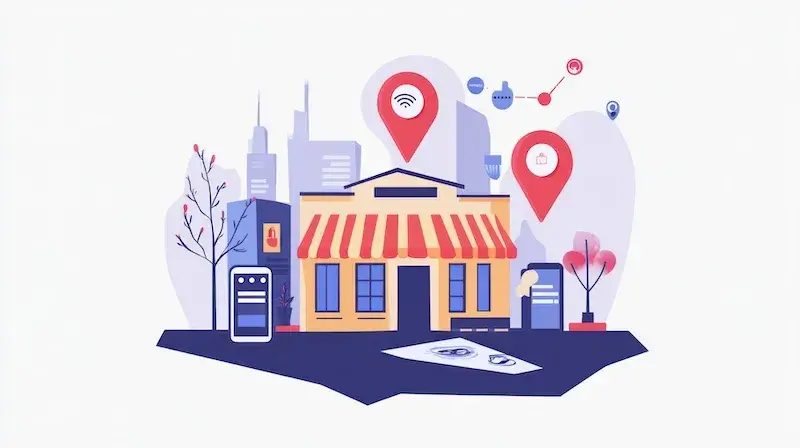
Edytowanie lub usuwanie pinezek w Google Maps jest procesem prostym i intuicyjnym. Aby rozpocząć edycję istniejącej pinezki, należy otworzyć aplikację Google Maps i przejść do sekcji „Twoje miejsca”. Tam znajdziemy wszystkie zapisane lokalizacje oraz pinezki. Po znalezieniu interesującej nas pinezki wystarczy dotknąć jej nazwy lub ikony, aby wyświetlić szczegóły dotyczące tego miejsca. W szczegółach pinezki znajduje się opcja edytowania informacji – można zmienić nazwę, dodać nowe zdjęcia lub notatki oraz zmodyfikować kategorie przypisane do tej lokalizacji. Jeśli zdecydujemy się na usunięcie pinezki, również znajdziemy odpowiednią opcję w tym samym miejscu. Po potwierdzeniu decyzji o usunięciu pinezka zostanie trwale usunięta z naszego konta i nie będzie już widoczna na mapach ani w naszych zapisanych miejscach.
Jak korzystać z dodanych pinezek Google Maps?
Korzystanie z dodanych pinezek w Google Maps może znacznie ułatwić planowanie podróży oraz odnajdywanie ulubionych miejsc. Po dodaniu pinezek użytkownik może łatwo przeglądać swoje zapisane lokalizacje w sekcji „Twoje miejsca” zarówno na komputerze, jak i na urządzeniach mobilnych. Pinezki można sortować według kategorii lub daty dodania, co pozwala szybko znaleźć interesujące nas miejsca. Podczas podróży można korzystać z funkcji nawigacji dostępnej w aplikacji Google Maps – wystarczy wybrać jedną z zapisanych pinezek i kliknąć przycisk „Nawiguj”, aby uzyskać wskazówki dojazdu do danego punktu. Dodatkowo użytkownicy mogą dzielić się swoimi pinezkami z innymi osobami poprzez przesyłanie linków lub zapraszanie ich do współpracy nad wspólnymi mapami. To doskonałe rozwiązanie dla osób planujących wspólne wyjazdy czy wydarzenia, ponieważ każdy uczestnik może dodawać swoje propozycje miejsc do odwiedzenia oraz komentować już istniejące lokalizacje.
Jak dodać pinezkę Google Maps z poziomu przeglądarki mobilnej?
Dodawanie pinezek w Google Maps z poziomu przeglądarki mobilnej to kolejna opcja, która może być przydatna, gdy nie mamy dostępu do aplikacji. Aby to zrobić, należy otworzyć przeglądarkę internetową na swoim smartfonie i wpisać adres Google Maps. Po załadowaniu strony, użytkownik powinien skorzystać z opcji wyszukiwania, aby znaleźć interesujące go miejsce. W tym celu można wpisać adres lub nazwę lokalizacji w pasku wyszukiwania. Po znalezieniu miejsca, które chcemy oznaczyć, wystarczy kliknąć na jego ikonę lub nazwę, co spowoduje wyświetlenie szczegółowych informacji o tym punkcie. W dolnej części ekranu pojawi się przycisk „Zapisz”, który po naciśnięciu umożliwi dodanie pinezki do ulubionych miejsc. Warto pamiętać, że korzystając z przeglądarki mobilnej, użytkownicy mogą również dodawać notatki lub zdjęcia do swoich pinezek.
Jak dodać pinezkę Google Maps dla firm i lokalizacji komercyjnych?
Dla właścicieli firm oraz osób zarządzających lokalizacjami komercyjnymi dodawanie pinezek w Google Maps ma szczególne znaczenie. Aby dodać pinezkę dla swojej firmy, należy najpierw upewnić się, że miejsce jest już zarejestrowane w Google Moja Firma. Po zalogowaniu się na konto Google Moja Firma można dodać wszystkie istotne informacje dotyczące firmy, takie jak adres, godziny otwarcia oraz zdjęcia. Gdy wszystkie dane są uzupełnione, firma pojawi się na mapach jako pinezka. Klienci będą mogli łatwo znaleźć lokalizację oraz uzyskać informacje o oferowanych usługach. Dodatkowo warto zachęcać klientów do zostawiania recenzji oraz ocen, co może pozytywnie wpłynąć na widoczność firmy w wynikach wyszukiwania. Użytkownicy mogą również korzystać z opcji dodawania postów oraz aktualności dotyczących firmy, co zwiększa zaangażowanie klientów i pozwala na bieżąco informować ich o promocjach czy wydarzeniach specjalnych.
Jak wykorzystać pinezki Google Maps w planowaniu podróży?
Pinezki w Google Maps mogą być niezwykle pomocne w planowaniu podróży zarówno dla osób podróżujących indywidualnie, jak i dla grup. Aby skutecznie wykorzystać dodane pinezki podczas planowania wyjazdu, warto najpierw stworzyć listę miejsc, które chcemy odwiedzić. Można to zrobić poprzez dodawanie nowych pinezek do mapy lub korzystanie z już istniejących lokalizacji zapisanych na koncie Google. Po zebraniu wszystkich interesujących punktów warto skorzystać z opcji „Moje trasy”, aby zobaczyć, jak najlepiej połączyć te miejsca w jedną trasę. Google Maps oferuje różne opcje transportu – od pieszych spacerów po jazdę samochodem czy komunikację publiczną – co pozwala na dostosowanie planu podróży do własnych preferencji. Dodatkowo warto sprawdzić godziny otwarcia poszczególnych miejsc oraz dostępność parkingu czy innych udogodnień. Dzięki temu planowanie staje się bardziej efektywne i komfortowe.
Jak dodać zdjęcia do pinezek Google Maps?
Dodawanie zdjęć do pinezek w Google Maps to doskonały sposób na wzbogacenie informacji o danym miejscu oraz uczynienie ich bardziej atrakcyjnymi dla innych użytkowników. Aby dodać zdjęcia do istniejącej pinezki, należy najpierw otworzyć aplikację Google Maps lub stronę internetową i przejść do sekcji „Twoje miejsca”. Następnie należy znaleźć interesującą nas lokalizację i kliknąć na nią, aby wyświetlić szczegóły dotyczące tego punktu. W sekcji szczegółów powinna znajdować się opcja dodawania zdjęć – wystarczy kliknąć przycisk „Dodaj zdjęcie” i wybrać pliki z galerii swojego urządzenia. Użytkownicy mogą również dodać opisy do zdjęć, co pozwala innym lepiej zrozumieć kontekst przedstawianych obrazów. Dodawanie zdjęć nie tylko zwiększa atrakcyjność pinezek, ale także pomaga innym użytkownikom podejmować decyzje dotyczące odwiedzenia danego miejsca.
Jak korzystać z funkcji „Zapisz na później” w Google Maps?
Funkcja „Zapisz na później” w Google Maps to przydatne narzędzie dla osób planujących wizyty w różnych miejscach bez konieczności natychmiastowego dodawania ich jako pinezki. Aby skorzystać z tej opcji, wystarczy otworzyć aplikację lub stronę internetową Google Maps i wyszukać interesujące nas miejsce. Po znalezieniu odpowiedniej lokalizacji należy kliknąć na jej nazwę lub ikonę, a następnie wybrać opcję „Zapisz”. Pojawi się lista kategorii, takich jak „Ulubione”, „Chcę odwiedzić” czy „Odwiedzone”, gdzie możemy przypisać nasze miejsce według własnych preferencji. Funkcja ta pozwala na łatwe organizowanie przyszłych wizyt oraz szybkie odnalezienie zapisanych miejsc podczas planowania podróży. Użytkownicy mogą również przeglądać zapisane miejsca według kategorii oraz edytować je według potrzeb.
Jak dzielić się pinezkami Google Maps z innymi użytkownikami?
Dzieląc się pinezkami w Google Maps z innymi użytkownikami, można ułatwić im odnalezienie interesujących miejsc oraz wspólnie planować wyjazdy czy spotkania. Aby podzielić się swoją pinezką, należy najpierw otworzyć aplikację lub stronę internetową Google Maps i przejść do sekcji „Twoje miejsca”. Następnie należy znaleźć interesującą nas lokalizację i kliknąć na nią, aby wyświetlić szczegóły dotyczące tego punktu. W sekcji szczegółów znajduje się opcja „Udostępnij”, która pozwala na przesłanie linku do konkretnej pinezki przez różne platformy społecznościowe lub komunikatory internetowe. Użytkownicy mogą również skopiować link i wysłać go bezpośrednio przez e-mail lub SMS-a. Dzięki tej funkcji można łatwo dzielić się rekomendacjami dotyczącymi restauracji, atrakcji turystycznych czy innych interesujących miejsc ze znajomymi czy rodziną.
Jak korzystać z trybu offline w Google Maps dla zapisanych pinezek?
Korzystanie z trybu offline w Google Maps jest niezwykle przydatne podczas podróży w obszarach o ograniczonym dostępie do internetu lub gdy chcemy zaoszczędzić dane mobilne. Aby móc korzystać z zapisanych pinezek offline, należy wcześniej pobrać mapy obszaru, który nas interesuje. W tym celu należy otworzyć aplikację Google Maps i przejść do sekcji „Obszary offline”. Następnie wybieramy opcję „Pobierz mapy” i zaznaczamy obszar mapy, który chcemy mieć dostępny offline. Po pobraniu mapy możemy swobodnie korzystać z zapisanych pinezek oraz przeglądać informacje o lokalizacjach nawet bez połączenia internetowego.